在数字时代,拥有一个个人或企业的在线平台已成为常态,从个人博客到企业官网,每一个网站背后都隐藏着技术配置的复杂过程,尤其是当你决定自己动手搭建并管理网站时,本文将深入探讨一个常见场景:当你成功申请了域名并购买了网站空间,且两者已成功绑定,同时能够通过FTP(文件传输协议)连接后,如何顺利上传你的网站内容,这一过程虽然看似简单,实则涉及多个技术环节和潜在问题的解决策略。
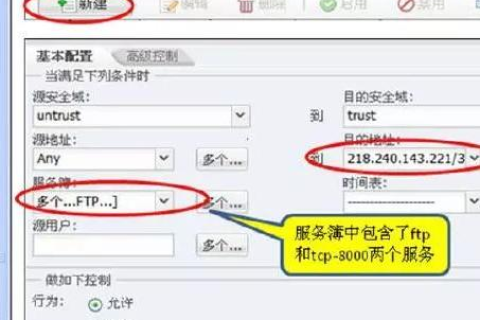
云服之家,国内最专业的云服务器虚拟主机域名商家信息平台
前期准备:确保基础配置正确
域名注册与解析
确保你的域名已经正确注册,并且DNS(域名系统)设置中的A记录或CNAME记录指向了你的网站空间IP地址,这一步是确保用户能通过域名访问到你网站的基础。
空间选择与管理
选择适合的空间类型(如共享主机、VPS、独立服务器)并配置好数据库(如果是使用如WordPress等动态网站程序),确保空间服务商提供的FTP登录信息(包括FTP账号、密码、服务器地址)准确无误。
FTP连接测试
使用FTP客户端(如FileZilla、WinSCP)输入上述FTP信息尝试连接,成功连接是上传文件的前提,若连接失败,检查防火墙设置、端口是否开放(通常为21或22),以及是否有IP限制等。
解决上传过程中的常见问题
权限问题
上传失败最常见的原因之一是权限设置不当,确保你的FTP账户拥有对目标文件夹的读写权限,在FTP客户端中,右键点击目标文件夹,选择“文件权限”或“属性”,调整权限设置,登录到你的网站空间管理后台,检查服务器上的文件权限,通常设置为755或644。
文件大小限制
有些FTP服务器和网站空间对单个文件大小有限制,如果上传大文件失败,需联系服务商确认限制并考虑使用压缩、分卷上传等方法。
被动模式与主动模式
在某些网络环境下,由于防火墙或路由器的限制,可能需要切换FTP的主动或被动模式,在FileZilla中,可以通过“编辑”->“设置”->“传输”进行设置。
路径问题
确保上传文件的路径正确无误,错误的路径会导致文件无法正确放置到服务器上指定的位置,从而影响网站的正常访问。
优化上传体验与效率
使用拖放功能
现代FTP客户端大多支持拖放功能,这大大简化了文件上传流程,只需将本地文件或文件夹拖至FTP客户端窗口即可开始上传。
批量上传
对于需要同步大量文件的场景,利用FTP客户端的批量上传功能可以显著提高效率,考虑使用rsync等命令行工具进行更高效的同步操作。
压缩传输
对于大文件或大量小文件的传输,使用压缩工具(如WinRAR、7-Zip)先进行压缩可以减少传输时间和带宽占用。
上传后的检查与调试
验证网站访问
上传完成后,立即在浏览器中通过域名访问网站,检查是否所有内容正确显示,注意检查首页、子页面及链接的有效性。
错误日志分析
若遇到访问问题,查看网站的错误日志(通常在空间管理后台可找到)是关键步骤,日志能提供更多关于问题的细节,如404错误、500错误等。
SEO友好性检查
上传后还需检查网站的SEO设置,包括标题标签、描述标签、URL结构等,确保它们符合搜索引擎优化要求。
从申请到上线的完整流程回顾
从申请域名到购买空间,再到成功绑定并通过FTP上传内容,每一步都需细心操作并留意可能出现的错误,理解每个步骤背后的技术原理不仅能帮助你解决问题,还能提升你的网络管理能力,遇到问题时不要急于求成,耐心查阅官方文档、搜索解决方案或向技术支持求助往往能迅速找到答案,随着经验的积累,你将能更加熟练地管理自己的网站,甚至为其他用户提供技术支持,在这个过程中,技术不仅是一个工具,更是你探索数字世界、实现创意的翅膀。

